
您当前位置:首页 图像处理 photoshop cs3官方原版下载

类型:图像处理 版本:10.1 免费下载
大小:536.5M 时间:2021-03-11




本站为您提供的Photoshop CS3是无需输入任何信息,直接双击安装文件,就可以完美的安装,可以从 Photoshop CS3 安装 CD 的“实用组件/可选增效工具/文件格式”中找到此增效工具。与标准 JPEG 2000 (JP2) 格式相比,扩展 JPEG 2000 (JPF) 格式提供了一组扩展的选项。不过,通过在“JPEG 2000”对话框中选择相应的选项,可以使文件与 JP2 兼容。

1、以管理员身份运行setup.exe;

2、点击accept;

3、选择安装目录,点击next;

4、点击install开始安装;

5、等待产品安装;

6、安装完成。

7、以管理员身份运行汉化破解工具;

8、汉化破解完成!

1、Photoshop CS3最大的改变是工具箱,变成可伸缩的,可为长单条和短双条。
2、工具箱上的快速蒙版模式和屏幕切换模式也改变了切换方法。
3、工具箱的选择工具选项中,多了一个组选择模式,可以自己决定选择组或者单独的图层。
4、工具箱多了快速选择工具Quick Selection Tool,应该魔术棒的快捷版本,可以不用任何快捷键进行加选, 按往不放可以像绘画一样选择区域,非常神奇。当然选项栏也有新、加、减三种模式可选,快速选择颜色差异大的图像会非常的直观、快捷。
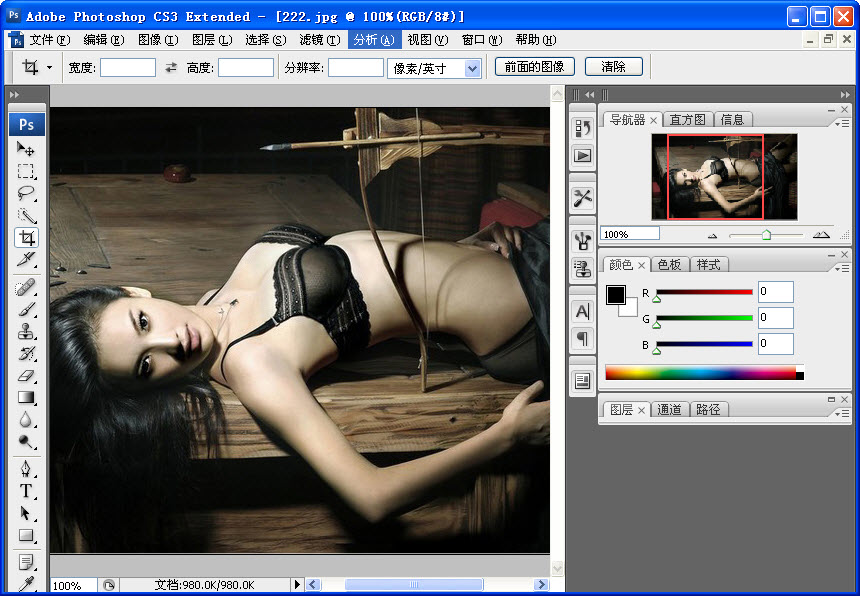
5、所有的选择工具都包含重新定义选区边缘(Refine Edge)的选项,比如定义边缘的半径,对比度,羽化程度等等,可以对选区进行收缩和扩充。另外还有多种显示模式可选,比如快速蒙版模式和蒙版模式等,非 常 方便。举例来说,您做了一个简单的羽化,可以直接预览和调整不同羽化值的效果。当然,选择菜单里熟悉 的羽化命令从此退出历史舞台。
6、调板可以缩为精美的图标,有点儿像CorelDraw的泊坞窗,或者像Flash的面板收缩状态,不过相比之下这个更酷,两层的收缩,感觉超棒!
7、多了一个“克隆(仿制)源”调板,是和仿制图章配合使用的,允许定义多个克隆源(采样点),就好像
Word有多个剪贴版内容一样。另外克隆源可 以进行重叠预览,提供具体的采样坐标,可以对克隆源进行移位缩放、旋转、混合等编辑操作。克隆源可以是针对一个图层,也可以是上下两个,也可以是所有图 层,这比之前的版本多了一种模式。
8、在Adobe Bridge的预览中可以使用放大镜来放大局部图像,而且这个放大镜还可以移动,还可以旋转。如果同 时选中了多个图片,还可以一起预览,真是酷毙了。
9、Adobe Bridge添加了Acrobat Connect功能,用来开网络会议的,前身是Macromedia的降将Breeze。
10、Bridge可以直接看Flash FLV格式的视频了,另外Bridge启动感觉好快,比CS2和CS两个版本都要快,没有任 何拖累感和“死机感”。
11、在Bridge中,选中多个图片,按下Ctrl+G可以堆叠多张图片,当然随时可以单击展开,这个用来节省空间
12、新建对话框添加了直接建立网页、视频和手机内容的尺寸预设值。比如常用的网页Banner尺寸,再比如常见的手机屏幕尺寸等等……
执行下列操作之一:
选取“编辑”>“键盘快捷键”。
选取“窗口”>“工作区”>“键盘快捷键和菜单”,然后单击“键盘快捷键”选项卡。
从“键盘快捷键和菜单”对话框顶部的“组”菜单中选择一组快捷键。
从“快捷键用于”菜单中选取一种快捷键类型:
应用程序菜单 允许您为菜单栏中的项目自定键盘快捷键。
调板菜单 允许您为调板菜单中的项目自定键盘快捷键。
工具 允许您为工具箱中的工具自定键盘快捷键。
在滚动列表的“快捷键”列中,选择要修改的快捷键。
键入新的快捷键。
如果键盘快捷键已经分配给了组中的另一个命令或工具,则会出现一个警告。单击“接受”将快捷键分配给新的命令或工具,并删除以前分配的快捷键。重新分配了快捷键后,您可以单击“还原更改”来还原更改,或单击“接受并转到冲突处”将新的快捷键分配给其他命令或工具。
完成快捷键的更改后,请执行下列操作之一:
要存储对当前的键盘快捷键组所做的所有更改,请单击“存储组”按钮 。即会存储对自定组所做的更改。如果存储的是对“Photoshop 默认值”组所做的更改,则会打开“存储”对话框。为新的组输入一个名称,然后单击“保存”。
要基于当前的快捷键组创建新的组,请单击“将组存储为”按钮 。在“存储”对话框的“名称”文本框中为新的组输入一个名称,然后单击“保存”。新的键盘快捷键组将以新名称出现在弹出式菜单中。
要扔掉上一次存储的更改,但不关闭对话框,请单击“还原”。
要将新的快捷键恢复为默认值,请单击“使用默认值”。
要导出所显示的一组快捷键,请单击“摘要”。可以使用此 HTML 文件在 Web 浏览器中显示快捷键组。
要扔掉所有更改并退出对话框,请单击“取消”。

工具箱
矩形、椭圆选框工具:【M】
套索、多边形套索、磁性套索:【L】
橡皮擦工具:【E】
裁剪工具:【C】
仿制图章、图案图章:【S】
画笔修复工具、修补工具:【J】
添加锚点工具:【+】
移动工具:【V】
历史记录画笔工具:【Y】
模糊、锐化、涂抹工具:【R】
删除锚点工具:【-】
魔棒工具:【W】
铅笔、直线工具:【N】
减淡、加深、海绵工具:【O】
直接选取工具:【A】
画笔工具:【B】
吸管、颜色取样器:【I】
钢笔、自由钢笔、磁性钢笔:【P】
油漆桶工具:【K】
度量工具:【U】
默认前景色和背景色:【D】
文字、直排文字、直排文字蒙板:【T】
使用抓手工具【空格】
抓手工具:【H】
切换前景色和背景色:【X】
径向渐变、度渐变、菱形渐变:【G】
工具选项面板:【tab】
缩放工具:【Z】
临时使用移动工具:【Ctrl】
切换标准模式和快速蒙板模式:【Q】
选择第一个画笔 :【[】
连续按两下【F】
临时使用吸色工具:【Alt】
带菜单栏全屏模式、全屏模式 :【F】
选择后一个画笔 :【]】
裁剪工具:【C】
输入工具选项【0】至【9】
移动图层至下一层:【Ctrl】+【[】
移动工具:【V】
循环选择画笔 :【[】或【]】
图层置顶:【Ctrl】+【Shift】+【]】
文件操作
新建图形文件: 【Ctrl】+【N】
默认设置创建新文件 :【Ctrl】+【Alt】+【N】
打开已有的图像: 【Ctrl】+【O】
打开为:【Ctrl】+【Alt】+【O】
新建图层:【Ctrl】+【Shift】+【N】
另存为 :【Ctrl】+【Shift】+【S】
关闭当前图像 :【Ctrl】+【W】
显示的“预置”对话框 :【Alt】+【Ctrl】+【K】
存储副本 :【Ctrl】+【Alt】+【S】
保存当前图像 :【Ctrl】+【S】
应用当前所选效果并使参数可调 :【A】
页面设置【Ctrl】+【Shift】+【P】
打开预置对话框 :【Ctrl】+【K】
设置透明区域与色域 :【Ctrl】+【4】
设置“常规”选项: 【Ctrl】+【1】
打印 :【Ctrl】+【P】
设置参考线与网格 :【Ctrl】+【6】
设置存储文件:【Ctrl】+【2】
设置显示和光标 :【Ctrl】+【3】
斜面和浮雕效果:【Ctrl】+【5】
内发光效果 :【Ctrl】+【4】
外发光效果: 【Ctrl】+【3】
设置单位与标尺 :【Ctrl】+【5】
图层操作
正常 :【Shift】+【Alt】+【N】
正片叠底: 【Shift】+【Alt】+【M】
循环选择混合模式 :【Shift】+【-】或【+】
溶解 :【Shift】+【Alt】+【I】
颜色减淡 :【Shift】+【Alt】+【D】
阈值(位图模式):【Shift】+【Alt】+【L】
背后 :【Shift】+【Alt】+【Q】
颜色加深 :【Shift】+【Alt】+【B】
强行关闭当前话框:【Ctrl】+【Alt】+【W】
清除 :【Shift】+【Alt】+【R】
饱和度: 【Shift】+【Alt】+【T】
无限返回上一步:【Ctrl】+【Alt】+【Z】
屏幕: 【Shift】+【Alt】+【S】
重新选择:【Ctrl】+【Shift】+【D】
修改字距:【Alt】+【←/→】
叠加: 【Shift】+【Alt】+【O】
变亮:【Shift】+【Alt】+【G】
修改行距:【Alt】+【↑/↓】
柔光: 【Shift】+【Alt】+【F】
差值: 【Shift】+【Alt】+【E】
粘贴:【Ctrl】+【Alt】+【V】
强光:【Shift】+【Alt】+【H】
排除:【Shift】+【Alt】+【X】
全部选取:【Ctrl】+【A】
变暗: 【Shift】+【Alt】+【K】
色相: 【Shift】+【Alt】+【U】
路径变选区 数字键盘的:【Enter】
变亮:【Shift】+【Alt】+【G】
颜色: 【Shift】+【Alt】+【C】
羽化选择:【Ctrl】+【Alt】+【D】
光度: 【Shift】+【Alt】+【Y】
复制当前图层:【Ctrl】+【J】
载入选区: 【Ctrl】+点按图层、路径
取消选择:【Ctrl】+【D】
反向选择:【Ctrl】+【Shift】+【I】
图像调整
自由变换:【ctrl】+【T】
再次变换:【Ctrl】+【Shift】+【Alt】+【T】
图像大小:【Ctrl】+【Alt】+【I】
色阶:【Ctrl】+【L】
画布大小:【Ctrl】+【Alt】+【C】
色相/饱和度:【Ctrl】+【U】
曲线:【Ctrl】+【M】
黑白:【Alt】+【Shift】+【Ctrl】+【B】
去色:【Shift】+【Ctrl】+【U】
反相:【Ctrl】+【I】
色彩平衡:【Ctrl】+【B】
1、整合10.0.1官方升级包
2、去掉原版附带的Bonjour等垃圾
3、修正个别用户颜色方案不匹配的BUG。
安装前必须关闭所有Adobe系列软件、否则可能会出现安装不成功,本版本是中英文原版,系统默认安装是英文原版,软件包含最新的汉化补丁以及注册补丁,可以自己注册使用!
win7 64位系统上测试可以完美运行。

photoshop cs3绿化版10.0.1 中文版
图像处理 125.8M
很多人在下载安装photoshopcs3的时候因为不会激活和注册导致无法顺利的使

photoshop cs3 简体中文破解版10.0.1 免序列号免激活
图像处理 210.2M
photoshopcs3启动速度快,支持智能图层,可以打开AI这样的矢量文件而不

Photoshop cs3绿色精简版10.0 最新中文版
图像处理 91.4M
很多Photoshopcs3的用户在使用Photoshop的时候只会用到一些基础

photoshop cs3完整免激活版10.0.1 中文版
图像处理 167.8M
photoshopcs3完整免激活版可以直接的在电脑上面安装以及使用,本版本可以

Adobe Photoshop CS3破解直装版10.0.1免激活版
图像处理 167.8M
AdobePhotoshopCS3中文64位版是基于PhotoshopCS3原版

photosho pc s3龙卷风版10.0.1 中文免费版
图像处理 78.6M
photoshopcs3龙卷风版主要的是包是最小化,可以直接的包含正版的大部分功
支持( 0 ) 盖楼(回复)
支持( 0 ) 盖楼(回复)
支持( 3 ) 盖楼(回复)
支持( 0 ) 盖楼(回复)
支持( 0 ) 盖楼(回复)